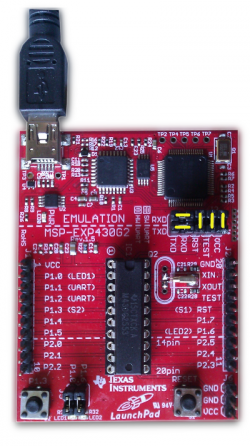Serial: verschil tussen versies
| Regel 3: | Regel 3: | ||
Hier is een voorbeeld. | Hier is een voorbeeld. | ||
=Voorbeeld= | =Voorbeeld= | ||
Kopieer dit programma in de [[Energia]] software (met CTRL+C en CTRL+V). En druk op de [[Upload]] knop. | |||
<syntaxhighlight> | <syntaxhighlight> | ||
int i; // een variabele | int i; // een variabele | ||
| Regel 20: | Regel 21: | ||
} | } | ||
</syntaxhighlight> | </syntaxhighlight> | ||
=Aansluiten= | =Aansluiten= | ||
Versie van 9 jul 2012 20:54
Met Serial() kan je berichten sturen van de microcontroller naar de computer, en andersom.
Je moet de microcontroller vertellen hoe snel hij moet praten (de 'baudrate') en wat hij moet zeggen.
Hier is een voorbeeld.
Voorbeeld
Kopieer dit programma in de Energia software (met CTRL+C en CTRL+V). En druk op de Upload knop.
int i; // een variabele
void setup()
{
Serial.begin(9600); // stel de snelheid in
i = 0;
}
void loop()
{
Serial.print("Hallo: ");
Serial.println(i);
i = i + 1;
delay(1000); // Wacht 1 seconde
}Aansluiten
Nu is het belangrijk om een verbinding te maken tussen de PC en de microcontroller. Dat doe je door de jumpers goed te zetten. Op de foto zie je hoe ze moeten staan: Van de jumpers rechtsboven staan er twee horizontaal (van links naar rechts) en drie verticaal (van boven naar onder). Dat is aangegeven met de gele streepjes. Gebruik een klein tangetje om de jumpers er af te halen en weer goed terug te zetten als ze verkeerd staan.
Testen
Open nu het Serieel Scherm van de Energia Software. Als het goed is zie je deze regels:
Hallo: 0 Hallo: 1 Hallo: 2
Kan je dit ook in het programma lezen?
Serial.begin(9600); // Zet de snelheid en maak de verbinding klaar
Serial.print( bericht ); // stuur dit bericht
Serial.println( bericht ); // stuur dit bericht en ga naar een nieuwe regelMeer informatie
Meer informatie over Serial (in het Engels) kan je [hier] vinden.
Nog een voorbeeld
Kopieer dit programma weer naar de Energia software. Open het Serieel Scherm en druk op de linker knop. Kijk wat er gebeurt!
void setup()
{
Serial.begin(9600); // stel de snelheid in
pinMode(5, INPUT_PULLUP);
}
void loop()
{
if( digitalRead(5) ) // zolang de knop niet is ingedrukt:
Serial.println("Knop niet ingedrukt!");
else
Serial.println("Knop ingedrukt!");
delay(1000); // Wacht 1 seconde
}